Debe haber estado familiarizado con el shell bash que usamos comúnmente en el sistema Linux. En la mayoría de los sistemas operativos Linux, el shell predeterminado es bash, pero ¿sabes que podemos cambiar el shell bash predeterminado a cualquier otro shell como sh, fish, zsh, csh, etc. En este artículo, aprenderemos cómo cambiar el usuario predeterminado? shell en el sistema operativo Linux.
Encuentre el nombre de shell actual
Para cambiar el shell de usuario predeterminado, primero busque el shell actual que está utilizando. En el sistema Linux, el shell de usuario predeterminado es bash. Hay un archivo llamado passwd en el directorio /etc que almacena información esencial de la cuenta de usuario que se necesita durante el inicio de sesión del usuario. Podemos identificar el shell del usuario actual usando ese archivo.
Ejecute el siguiente comando para verificar la información del usuario actual almacenada en el archivo /etc/passwd.
$ grep <current_user> /etc/passwd
Ejemplo
$ grep aayush /etc/passwd

En el ejemplo anterior, aayush es el nombre de usuario y bash es el shell actual.
Además, puede usar el comando echo para verificar el shell del usuario actual.
$ echo $SHELL

Lista de shells disponibles en Linux
Para cambiar el shell predeterminado del usuario, necesitamos averiguar las listas de shell disponibles en el sistema Linux.
Los shells instalados se pueden enumerar usando el siguiente comando.
$ cat /etc/shells
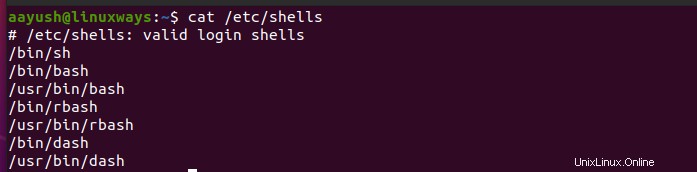
Se puede ver que diferentes tipos de shell como bash, rbash y dash están disponibles en el sistema.
Antes de cambiar la carcasa, recuerda lo siguiente.
- El usuario raíz se puede usar para cambiar el shell de inicio de sesión de otros usuarios
- Si alguna cuenta de usuario tiene un shell de inicio de sesión restringido, solo el usuario raíz puede cambiar el shell del usuario
- Los usuarios solo podrán cambiar el shell que aparece en /etc/shells.
Cambiar el shell sh predeterminado a shell bash
En el sistema operativo Linux, hay muchas formas de cambiar el shell de inicio de sesión predeterminado. En este artículo, explicaremos algunos métodos comúnmente utilizados.
Uso de la utilidad chsh
Si desea cambiar el shell de usuario predeterminado, utilice chsh utilidad puede ser muy útil. Ejecute el comando chsh con la opción -s para cambiar el shell de usuario. También modifica el /etc/passwd archivo.
$ chsh -s /bin/sh aayush
Donde, aayush es el nombre de usuario y sh es el caparazón que vamos a cambiar.

En este ejemplo, el shell de usuario predeterminado se cambió de bash a sh.
Usando el comando usermod
La utilidad usermod es otra forma de modificar la cuenta de usuario. Solo necesita especificar la opción -s o -shell para cambiar el shell predeterminado para un usuario. Recuerde que necesita tener una cuenta con privilegios de root para realizar los cambios. El uso de usermod no cambia el shell actual del usuario, pero establece un shell predeterminado que se usará en el próximo inicio de sesión.
$ sudo usermod -s /bin/bash aayush
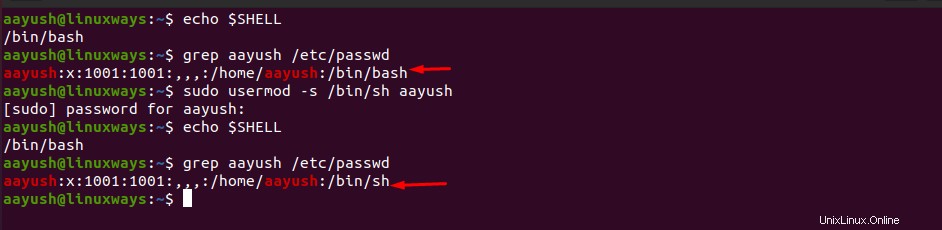
En el ejemplo anterior, el shell predeterminado del usuario se ha cambiado de bash a sh.
Editando en el archivo passwd
En el sistema Linux, la información esencial del usuario se almacena en el archivo /etc/passwd que se necesita para iniciar sesión. El shell de usuario predeterminado también se puede cambiar editando manualmente este archivo. Para esto, edite el archivo /etc/passwd usando cualquier editor de texto y cambie el shell después del nombre de usuario y el directorio de inicio de un usuario y guarde un archivo.
$ sudo vi /etc/passwd


Cambiar el shell de usuario actual
Cambiar el shell de usuario actual es simple y fácil. Simplemente escriba el shell que desea usar en la terminal. Pero esto no cambia el shell predeterminado para el próximo inicio de sesión.
$ rbash

Conclusión
En este artículo, aprendimos diferentes formas de cambiar el shell de usuario predeterminado en el sistema operativo Linux